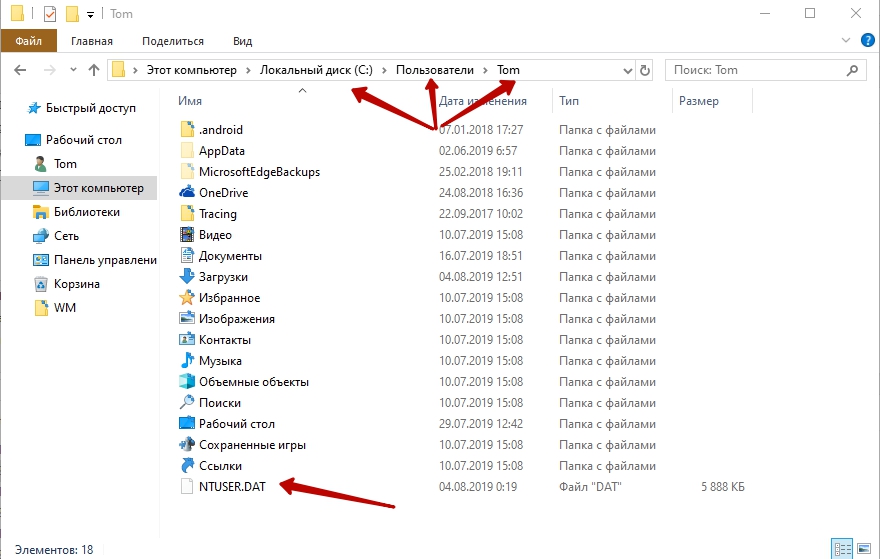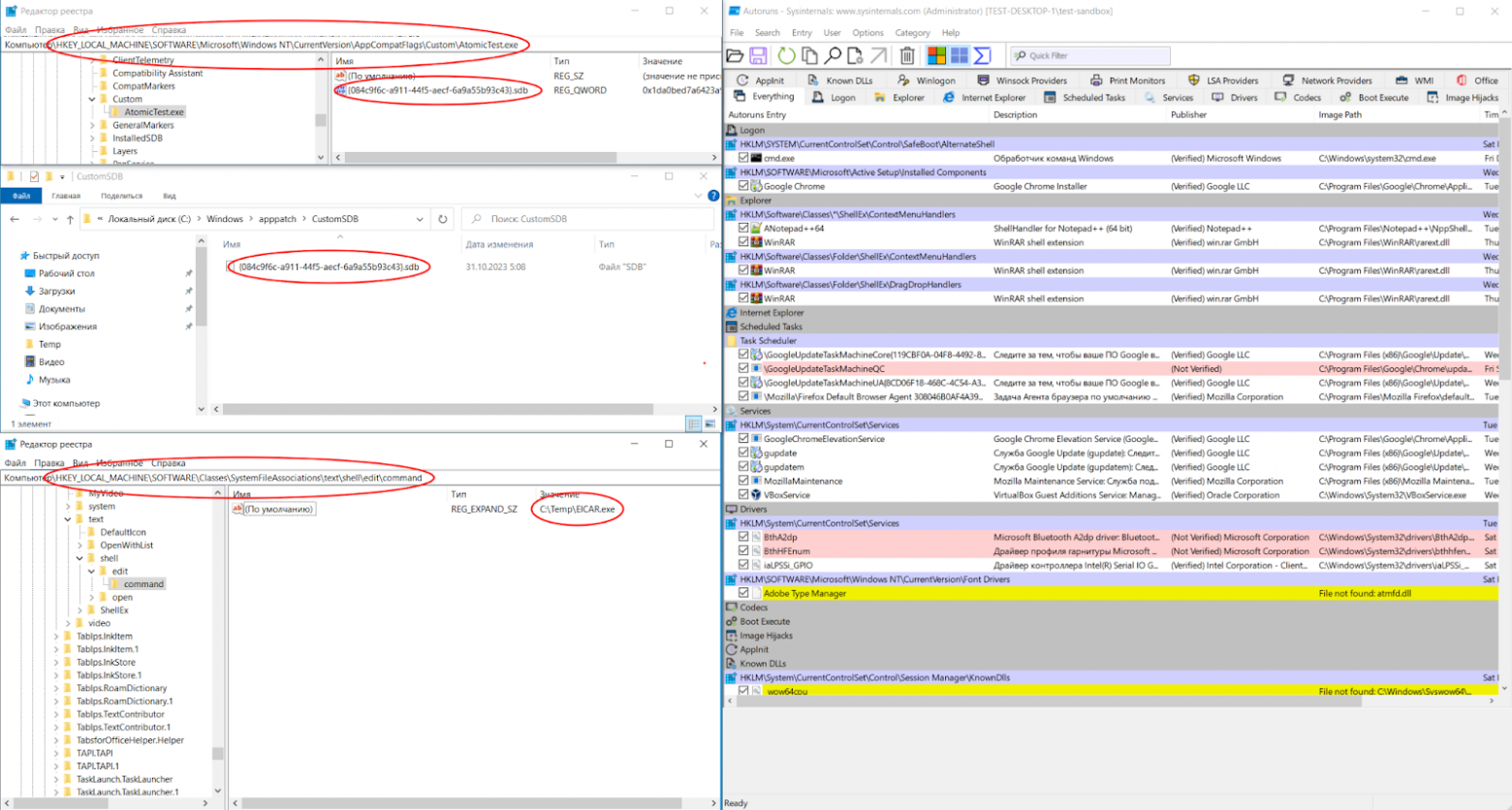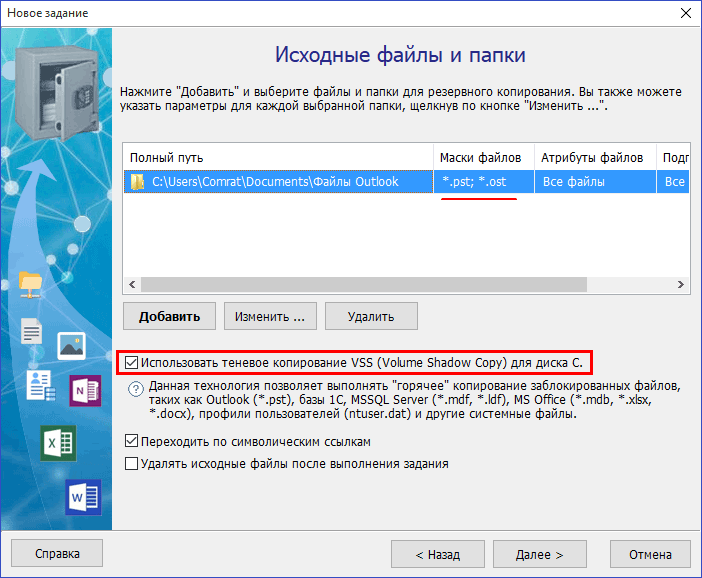NTUSER.DAT, часто называемый «файлом пользователя», является ключевой частью операционной системы Windows. Он содержит все настройки пользователя, его рабочий стол, контрольные панели, темы оформления и многое другое. Понимание структуры и функций этого файла критически важно для понимания работы операционной системы и решения возможных проблем.
NTUSER.DAT находится в папке пользователя в корневой директории системы. Файл является бинарным и нечитаемым в стандартном текстовом редакторе. Однако, существуют специальные инструменты и программы, позволяющие анализировать содержимое NTUSER.DAT, включая реестр Windows.
В NTUSER.DAT хранятся не только конфигурационные данные, но и информация о приложениях, которые были запущены пользователем, их настройки и предпочтения. Это файл, который заполняется по мере работы пользователя, и часто обновляется системой автоматически. При входе в систему, Windows загружает содержимое NTUSER.DAT в реестр пользователя, чтобы предоставить персонализированное рабочее пространство для каждого пользователя.
Изучение NTUSER.DAT позволяет раскрыть все тайны и функции операционной системы Windows. В нем заключены настройки пользователя, которые определяют внешний вид рабочего стола, поведение программ и другие настройки, которые делают вашу работу более удобной и эффективной. Более того, этот файл может предоставить важную информацию о прошлых действиях пользователя и программ, которые могут быть использованы для решения проблем и восстановления системы.
NTUSER.DAT: основная информация о файле в Windows
Название файла NTUSER.DAT является сокращением от NT — New Technology (новая технология) и USER — юзер (пользователь). Файл обычно располагается в папке профиля пользователя, например, C:\Пользователи\Имя_Пользователя.
NTUSER.DAT является двоичным файлом, что означает, что он не может быть прочитан как обычный текстовый файл. Для доступа к содержимому файла требуется использовать специальные программы, такие как Редактор реестра Windows или сторонние инструменты для работы с реестром.
Удаление файла NTUSER.DAT может привести к потере пользовательских настроек и данных, связанных с профилем пользователя. При удалении этого файла Windows будет создавать новую копию по умолчанию при следующем входе пользователя. Однако, все настройки и данные будут потеряны. Поэтому, перед удалением NTUSER.DAT рекомендуется сделать резервную копию для восстановления данных, если это необходимо.
| Отчет | Значение |
|---|---|
| Название файла | NTUSER.DAT |
| Расположение файла | Папка профиля пользователя |
| Тип файла | Двоичный файл |
| Функция | Хранит пользовательские настройки и параметры |
| Возможные действия | Доступ к файлу через Редактор реестра Windows или сторонние инструменты |
Что такое NTUSER.DAT?
NTUSER.DAT создается для каждого пользователя при входе в систему. Он содержит данные о расположении значков на рабочем столе, цветах и фоне рабочего стола, предпочтительных настройках приложений, настройках панели задач и меню «Пуск», а также других параметрах, которые влияют на пользовательский интерфейс.
Файл NTUSER.DAT располагается в папке профиля пользователя, в подпапке AppData\Local\Microsoft\Windows. Этот файл изначально скрыт для пользователя и может быть доступен только с административными правами.
NTUSER.DAT играет важную роль при переносе пользовательского профиля на новый компьютер или после переустановки операционной системы. Загрузив свои персональные настройки из NTUSER.DAT, пользователь может быстро восстановить привычные параметры и настройки рабочего окружения.
Важно помнить, что NTUSER.DAT является системным файлом и его нельзя изменять или удалять вручную без соответствующих знаний и навыков. Неправильные изменения в этом файле могут привести к проблемам с системой и потере пользовательских данных.
Где находится NTUSER.DAT в Windows?
По умолчанию, NTUSER.DAT располагается в скрытой директории пользователя в папке C:\Users. Для каждого пользователя создается отдельный подкаталог, и NTUSER.DAT хранится внутри этого каталога.
Например, если имя пользователя «User1», то путь к NTUSER.DAT будет следующим: C:\Users\User1\NTUSER.DAT.
| Путь пользователя | Путь к NTUSER.DAT |
|---|---|
| C:\Users\User1 | C:\Users\User1\NTUSER.DAT |
| C:\Users\User2 | C:\Users\User2\NTUSER.DAT |
| C:\Users\User3 | C:\Users\User3\NTUSER.DAT |
Также стоит отметить, что NTUSER.DAT является скрытым файлом операционной системы, поэтому для его просмотра или редактирования потребуется включить опцию «Отображать скрытые файлы и папки» в настройках проводника Windows.
Зачем нужен NTUSER.DAT в операционной системе?
NTUSER.DAT является важной частью профиля пользователя и хранится в папке профиля каждого пользователя в системе Windows. Файл содержит информацию о рабочем столе, меню Пуск, панели задач, цветах, шрифтах, а также другие настройки, которые пользователь может индивидуально выбрать.
NTUSER.DAT также содержит данные о последней активности пользователя, например, историю посещенных веб-сайтов, недавно использованные документы и программы. Эта информация позволяет операционной системе быстро загрузить ранее используемые настройки, что упрощает работу пользователя и сохраняет его предпочтения.
NTUSER.DAT файла обладает высокой степенью защиты от несанкционированного доступа, доступ к нему имеет только владелец профиля пользователя и системные администраторы. Это помогает предотвратить случайное изменение настроек пользователем или злонамеренное вмешательство со стороны вредоносных программ.
Следует отметить, что NTUSER.DAT файл может быстро увеличиваться в размерах по мере использования компьютера, особенно в случае, если пользователь использует много программ или сохраняет большое количество данных. Поэтому регулярное обслуживание системы и очистка устаревших данных могут помочь оптимизировать производительность операционной системы.
Важные моменты о NTUSER.DAT:
- NTUSER.DAT хранит персональные настройки пользователя в операционной системе Windows.
- Файл содержит информацию о рабочем столе, меню Пуск, панели задач и других настройках интерфейса.
- NTUSER.DAT также содержит данные о последней активности пользователя и недавно использованных документах и программах.
- Доступ к NTUSER.DAT имеет только владелец профиля пользователя и системные администраторы.
- Файл может быстро увеличиваться в размере, поэтому требуется регулярное обслуживание и очистка системы.
Как редактировать NTUSER.DAT?
NTUSER.DAT это файл, который содержит настройки пользователя в операционной системе Windows. Иногда может возникнуть необходимость редактировать данный файл для изменения определенных параметров.
Вот несколько способов, которые можно использовать для редактирования NTUSER.DAT:
1. Редактирование через реестр Windows:
Чтобы редактировать NTUSER.DAT с помощью реестра Windows, следуйте этим шагам:
— Откройте редактор реестра, нажав клавишу Win + R и введя команду «regedit».
— Перейдите к следующему пути: «HKEY_USERS\Имя_пользователя».
— Найдите файл NTUSER.DAT и дважды щелкните на нем, чтобы открыть его.
— Внесите изменения, которые вам необходимы, и сохраните файл.
2. Использование специализированных инструментов:
Существуют инструменты, предназначенные специально для редактирования файлов NTUSER.DAT. Они позволяют легко открыть и изменить содержимое файла, предоставляя пользователю удобный интерфейс.
Некоторые из таких инструментов включают в себя UniExtract и NTUSER.DAT Viewer.
3. Работа с помощью командной строки:
Если у вас есть опыт работы с командной строкой, вы можете использовать команду «reg.exe» для редактирования NTUSER.DAT. Откройте командную строку с правами администратора и используйте команду с нужными опциями для внесения изменений.
Значимо отметить, что перед редактированием NTUSER.DAT рекомендуется сделать резервную копию файла или всей операционной системы, чтобы в случае проблем можно было восстановить данные.
Учетная запись пользователя, с которой вы работаете, должна иметь полные права доступа к NTUSER.DAT, чтобы вы могли редактировать файл.
Теперь, когда вы знаете несколько способов редактирования NTUSER.DAT, вы можете изменить настройки и параметры по своему усмотрению.
Почему возникает необходимость в редактировании NTUSER.DAT?
Файл NTUSER.DAT представляет собой реестр текущего пользователя в операционной системе Windows. В нем хранятся ключи и значения, относящиеся к настройкам и настраиваемым параметрам пользователя.
Необходимость в редактировании NTUSER.DAT может возникнуть по следующим причинам:
| 1. | Исправление ошибок и повреждений: |
| NTUSER.DAT может повреждаться или содержать ошибки, которые могут привести к неправильной работе операционной системы или программ. В таких случаях, редактирование файла может помочь исправить проблему и восстановить нормальную работу системы. | |
| 2. | Перенос настроек между компьютерами: |
| NTUSER.DAT содержит настройки текущего пользователя, такие как предпочтения интерфейса, настройки приложений и привязки файлов. Редактирование файла позволяет перенести эти настройки на другой компьютер и использовать их без необходимости настраивать все заново. | |
| 3. | Ограничение доступа и безопасность: |
| Редактирование NTUSER.DAT может использоваться для ограничения или изменения доступа к определенным функциям системы или приложений. Это может быть полезно для установки ограничений на компьютерах в общественных местах или для обеспечения безопасности данных пользователя. |
Несмотря на потенциальную пользу от редактирования NTUSER.DAT, необходимо обращать внимание, что неправильное редактирование файла может привести к серьезным проблемам с операционной системой. Поэтому перед внесением изменений необходимо создать резервную копию файла и быть осторожным при редактировании ключей и значений.
Какими инструментами можно редактировать NTUSER.DAT?
1. Редактор реестра — Реестр Windows
Один из самых распространенных инструментов для редактирования NTUSER.DAT — это встроенный редактор реестра в Windows. Он позволяет вам просматривать и изменять различные настройки пользователя, хранящиеся в файле реестра NTUSER.DAT. Для доступа к этому инструменту вам нужно выполнить команду «regedit» в окне «Выполнить».
2. Утилиты для работы с реестром
Существуют также сторонние программы, которые предоставляют дополнительные возможности для работы с реестром, включая редактирование NTUSER.DAT. Некоторые из них обеспечивают более удобный и интуитивно понятный пользовательский интерфейс, а также дополнительные функции, такие как создание резервных копий файлов реестра.
3. Текстовые редакторы
NTUSER.DAT — это бинарный файл, но его можно открыть в текстовом редакторе и просмотреть некоторые настройки в удобочитаемом формате. Однако, редактирование файла напрямую в текстовом редакторе может быть опасным и привести к повреждению данных. Поэтому, если вы решите внести изменения, помните о необходимости осторожности и создания резервной копии файла.
Важно: Независимо от выбранного инструмента для редактирования NTUSER.DAT, рекомендуется создавать резервные копии файлов реестра и быть осторожными при внесении изменений. Неправильное редактирование может привести к нестабильной работе системы.
В итоге, выбор инструмента для редактирования NTUSER.DAT зависит от ваших предпочтений и уровня опыта работы с реестром Windows. Помните о важности осторожности при редактировании системных файлов и делайте все изменения с умом.
Как сохранить изменения в NTUSER.DAT?
Сохранение изменений в файле NTUSER.DAT в Windows может быть полезно при настройке пользовательской учетной записи или восстановлении настроек после сбоя системы. Вот несколько способов сохранить изменения в NTUSER.DAT:
1. Ручное редактирование файла:
Для редактирования NTUSER.DAT вам понадобится редактор реестра, такой как Редактор реестра Windows (regedit).
Выполните следующие шаги:
-
Запустите редактор реестра, нажав комбинацию клавиш Win + R, введите «regedit» и нажмите Enter.
-
Найдите нужную ветку реестра, связанную с пользовательским профилем, и откройте ее. Например, HKEY_CURRENT_USER\Software\Microsoft\Windows\CurrentVersion.
-
В этой ветке вы можете изменить нужные параметры. При необходимости создайте новые ключи или значения.
-
После завершения редактирования закройте редактор реестра.
2. Использование специализированного программного обеспечения:
Существуют программы, специально разработанные для редактирования и сохранения NTUSER.DAT, например, User Profile Wizard, RegShot или профильный мигратор Windows.
Их использование может быть более удобным и безопасным, особенно для новичков.
Программное обеспечение также может предоставлять дополнительные функции для резервного копирования, восстановления или переноса профилей пользователя.
3. Использование командной строки:
Если вы предпочитаете работать с командной строкой, вы можете использовать инструмент командной строки reg.exe для редактирования NTUSER.DAT.
Выполните следующие команды в командной строке от имени администратора:
reg load HKU\TempHive "путь_к_NTUSER.DAT"
reg add HKU\TempHive\Software\Microsoft\Windows\CurrentVersion /v "parametr" /t REG_SZ /d "znachenie"
reg unload HKU\TempHive
Замените «путь_к_NTUSER.DAT» на путь к файлу NTUSER.DAT.
Значение «parametr» и «znachenie» замените на соответствующий параметр и его значение.
Пожалуйста, обратите внимание, что редактирование NTUSER.DAT может быть опасным и может привести к непредвиденным последствиям.
Рекомендуется создать резервную копию файла перед редактированием и быть осторожным при внесении изменений в реестр.